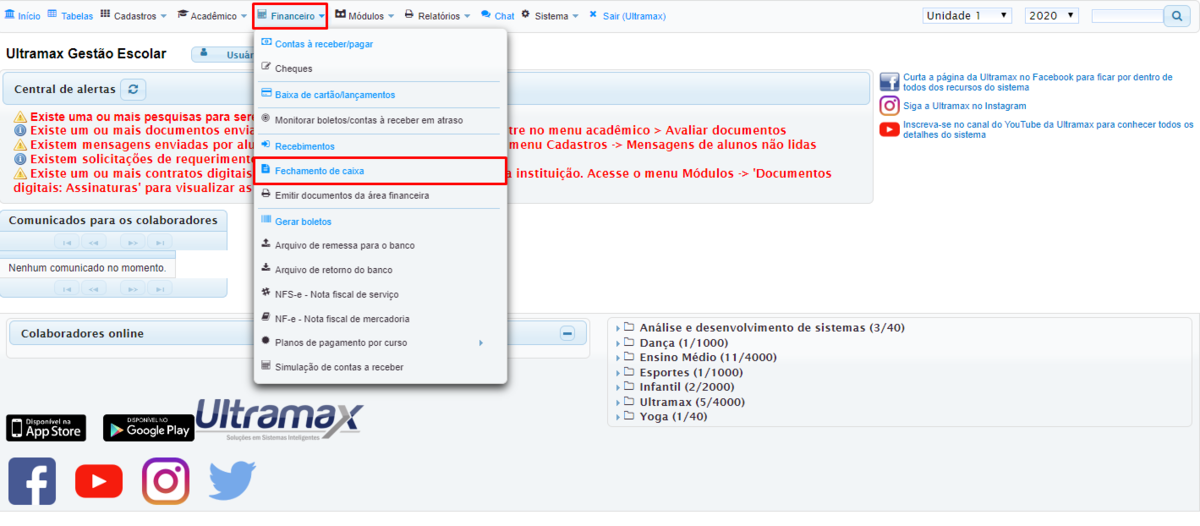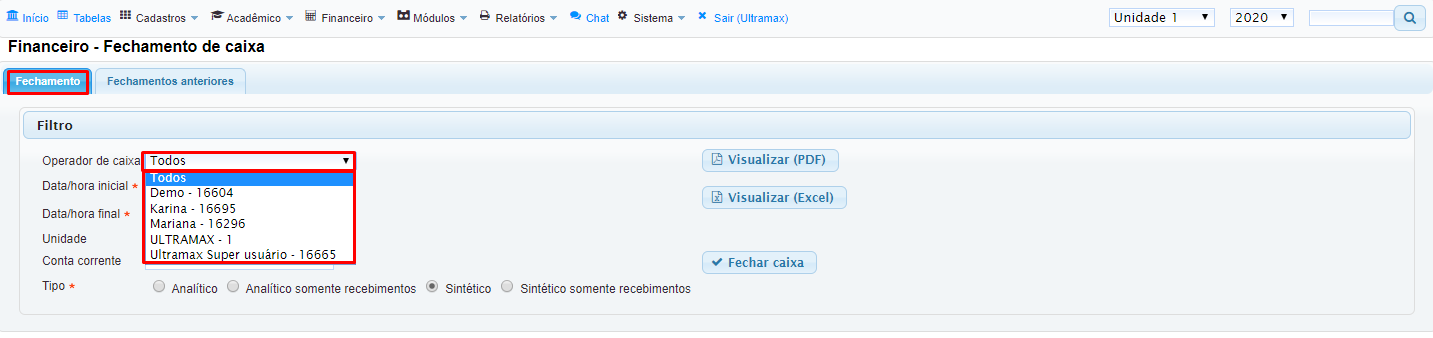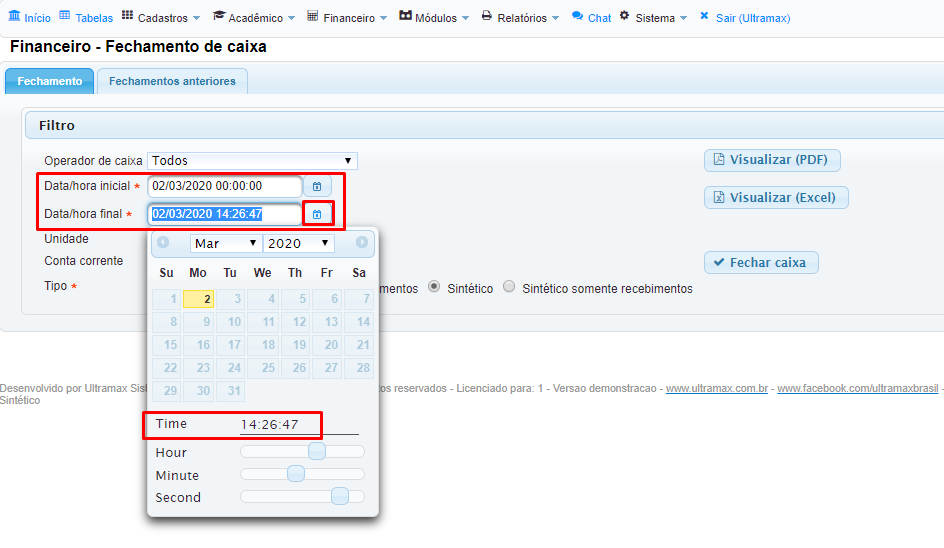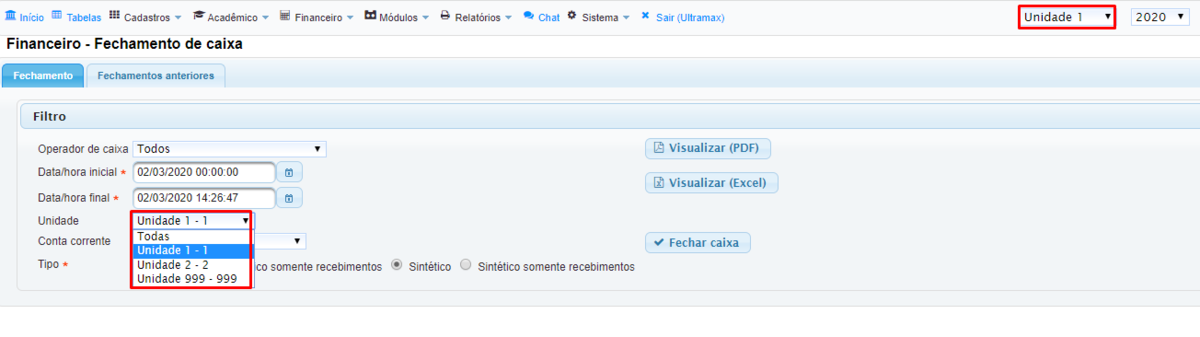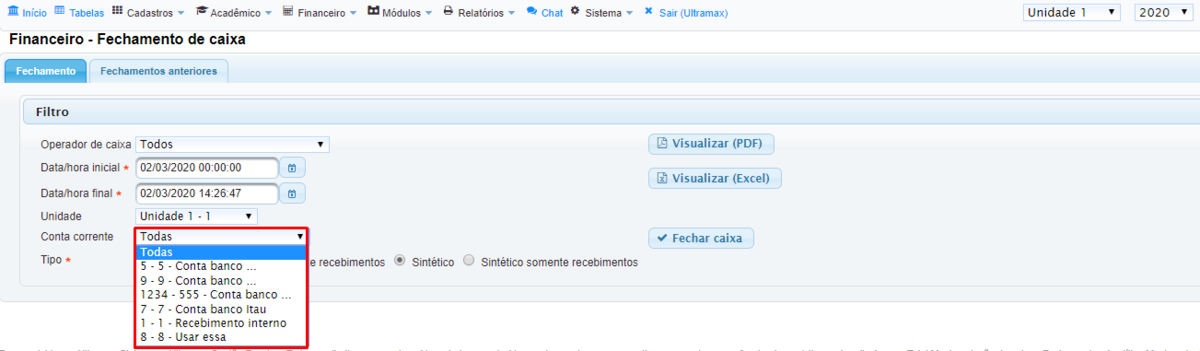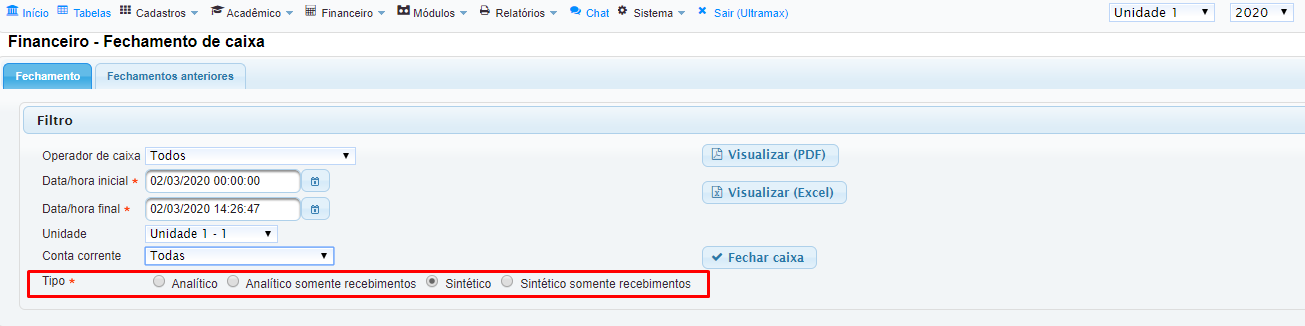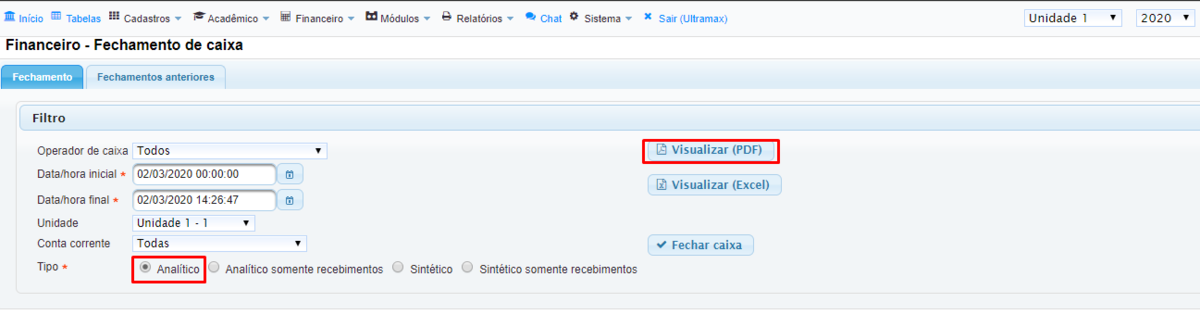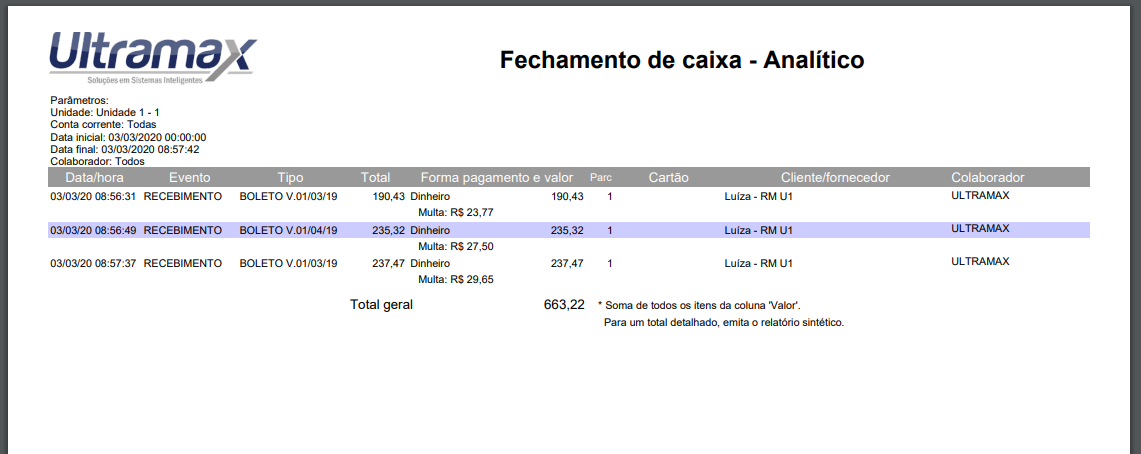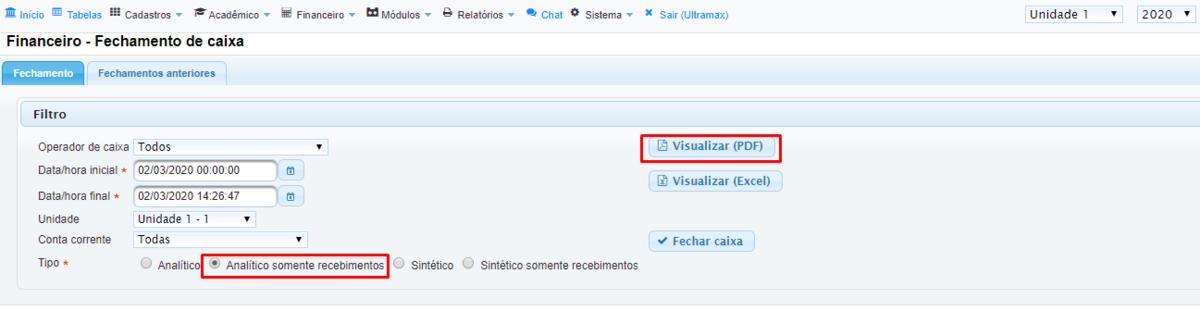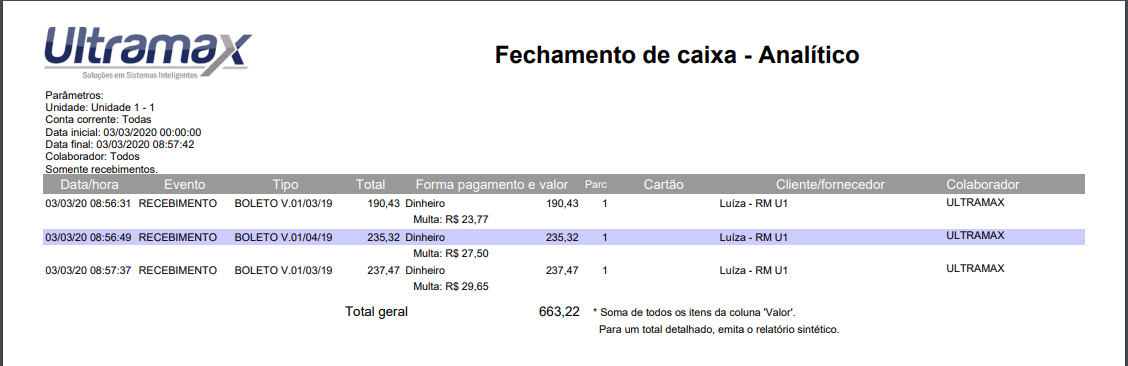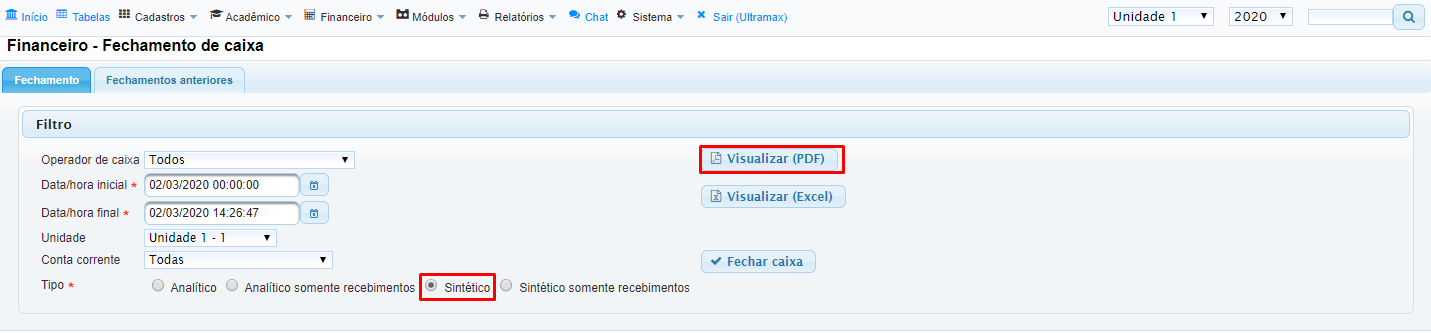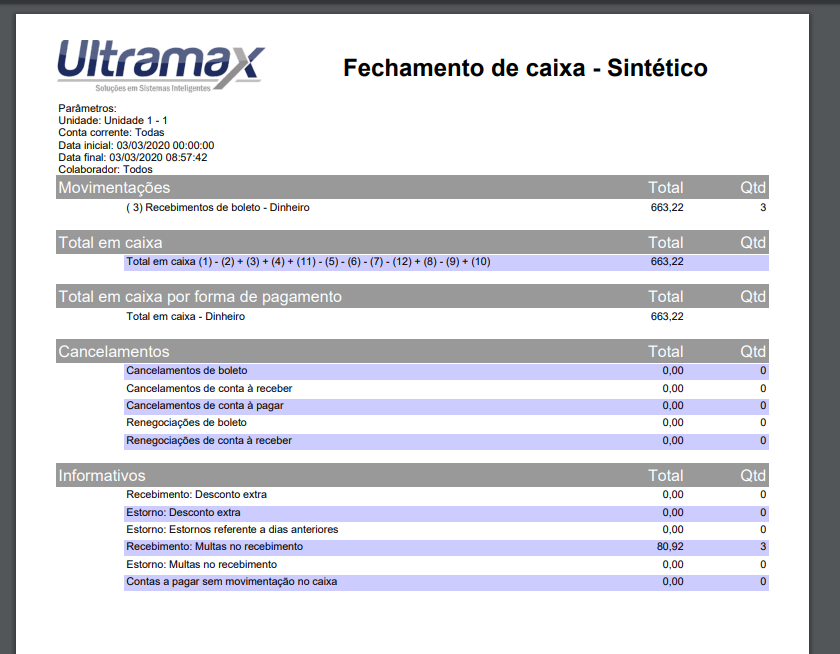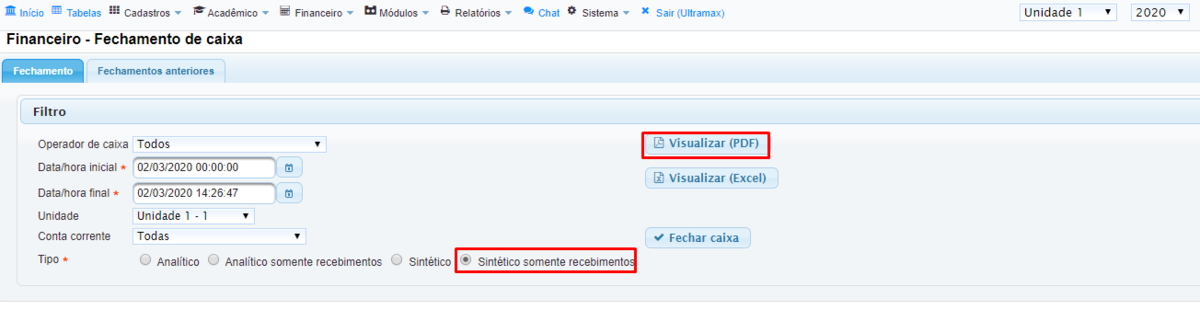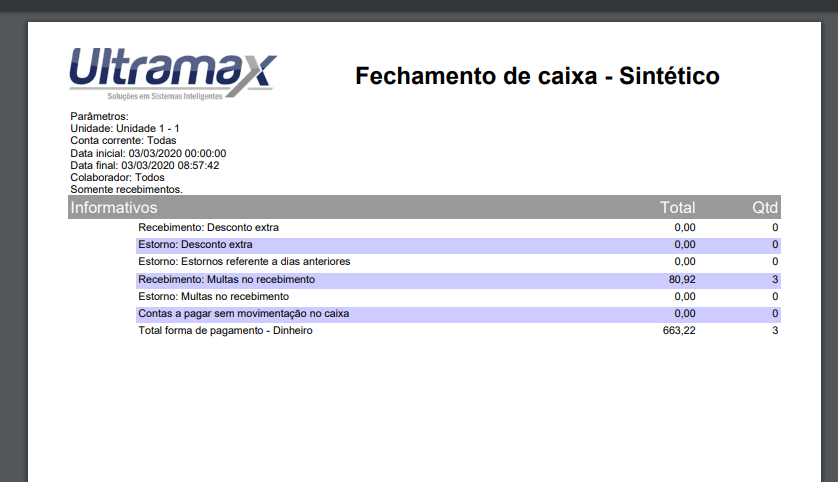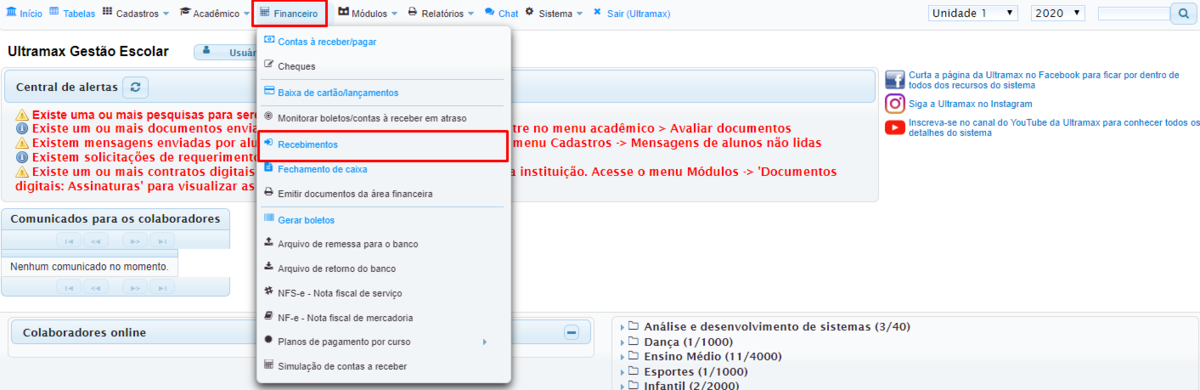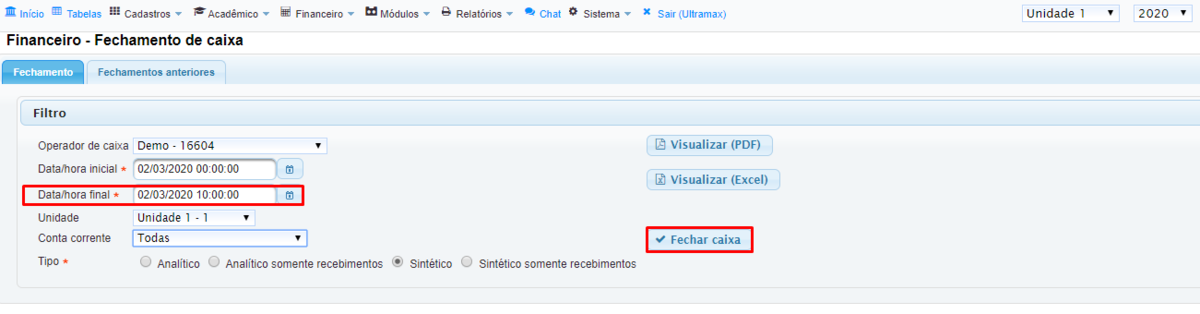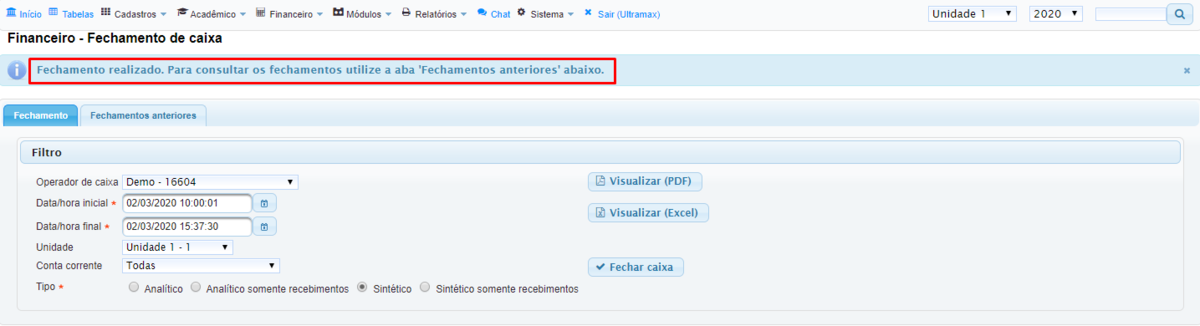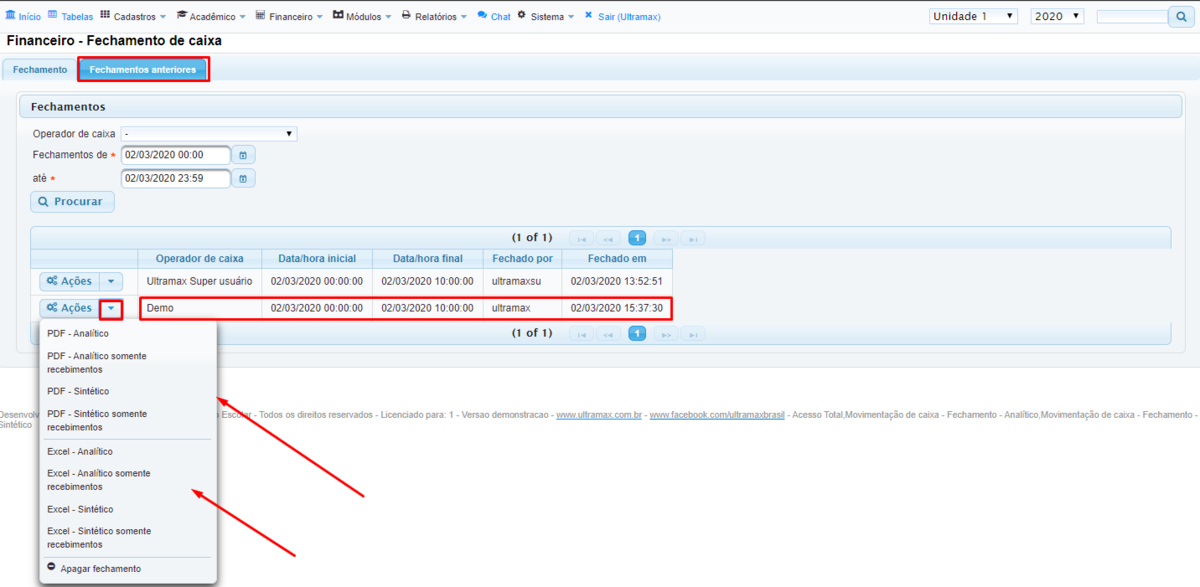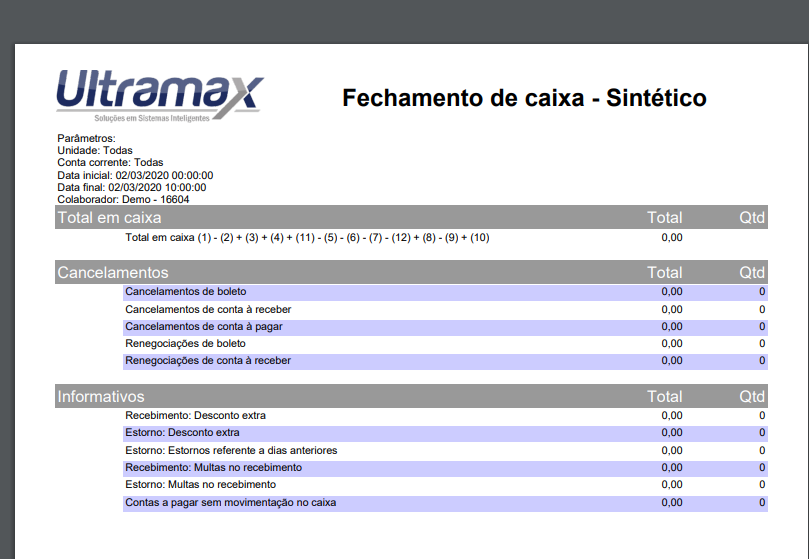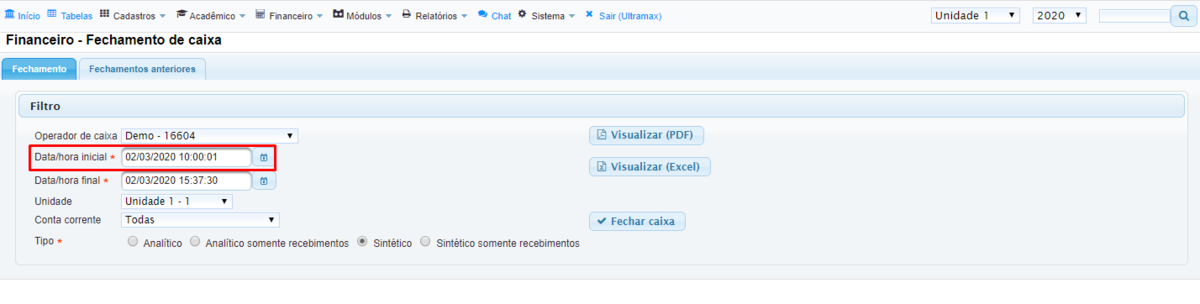Mudanças entre as edições de "GE - Fechamento de Caixa"
| Linha 23: | Linha 23: | ||
=====Analítico===== | =====Analítico===== | ||
| + | Esse modelo exibe uma versão mais detalhada do relatório, detalhando operação por operação tanto os contas a receber quanto o contas a pagar. | ||
| + | |||
[[Arquivo:ImageFech6.png|centro|1200x1200px]] | [[Arquivo:ImageFech6.png|centro|1200x1200px]] | ||
| + | |||
| + | Exemplo de Fechamento: | ||
| + | [[Arquivo:ImageFech20.png|centro]] | ||
| + | Também no final do fechamento analítico é emitido um sintético por padrão: | ||
| + | [[Arquivo:ImageFech21.png|centro]] | ||
=====Analítico somente recebimentos===== | =====Analítico somente recebimentos===== | ||
| − | [[Arquivo:ImageFech 6 .png|centro|1200x1200px]] | + | Esse modelo exibe uma versão mais detalhada do relatório, detalhando operação por operação somente contas a receber.[[Arquivo:ImageFech 6 .png|centro|1200x1200px]]Exemplo de Fechamento: |
| + | [[Arquivo:ImageFech22.png|centro]] | ||
| + | Também no final do fechamento analítico é emitido um sintético por padrão: | ||
| + | [[Arquivo:ImageFech21.png|centro]] | ||
=====Sintético===== | =====Sintético===== | ||
| − | [[Arquivo:ImageFech8 .png|centro]] | + | Exibe de forma sintético o fechamento, exibindo tanto contas a receber quanto contas a pagar.[[Arquivo:ImageFech8 .png|centro]]Exemplo de Fechamento: |
| + | [[Arquivo:ImageFech23.png|centro]] | ||
=====Sintético somente recebimentos===== | =====Sintético somente recebimentos===== | ||
| − | [[Arquivo:ImageFech9.png|centro|1200x1200px]] | + | Exibe de forma sintética o fechamento, mostrando somente contas a receber.[[Arquivo:ImageFech9.png|centro|1200x1200px]]Exemplo de Fechamento: |
| + | [[Arquivo:ImageFech24.png|centro]] | ||
====Operações (Movimento de Caixa)==== | ====Operações (Movimento de Caixa)==== | ||
Edição atual tal como às 12h07min de 3 de março de 2020
Fechamento de Caixa
Introdução
O Fechamento de Caixa no Ultramax Gestão Escolar é um relatório no qual estão disponíveis diversos filtros, permitindo assim uma visão mais abrangente ou especifica por operador.
Acessando o Fechamento
Para acessar o fechamento de caixa acesse o menu Financeiro > Fechamento de Caixa
Filtros Disponíveis
Operador de Caixa
Data/hora inicial
Data/hora final
Modelos Disponíveis
Analítico
Esse modelo exibe uma versão mais detalhada do relatório, detalhando operação por operação tanto os contas a receber quanto o contas a pagar.
Exemplo de Fechamento:
Também no final do fechamento analítico é emitido um sintético por padrão:
Analítico somente recebimentos
Esse modelo exibe uma versão mais detalhada do relatório, detalhando operação por operação somente contas a receber.
Exemplo de Fechamento:
Também no final do fechamento analítico é emitido um sintético por padrão:
Sintético
Exibe de forma sintético o fechamento, exibindo tanto contas a receber quanto contas a pagar.
Exemplo de Fechamento:
Sintético somente recebimentos
Exibe de forma sintética o fechamento, mostrando somente contas a receber.
Exemplo de Fechamento:
Operações (Movimento de Caixa)
Clique no botão Sangria / Suprimento
No campo Tipo você pode selecionar as 2 operações disponíveis Sangria ou Suprimento
Sangria: Seria uma retirada de dinheiro do Caixa
Suprimento: Seria o ato de adicionar dinheiro ao Caixa (Normalmente chamado também de Fundo de Troco)
No campo Moeda Selecione o que está sendo adicionado na operação.
No campo Estorno selecione se é um estorno, utilize esse campo somente quando quiser estornar alguma sangria ou suprimento feito erroneamente anteriormente.
No campo Valor digite o valor da operação, se estiver sangrando por exemplo R$150,00 digite esse valor no campo Valor.
Fechando o Caixa
Introdução
Também há disponível a função de fechar o caixa durante o dia, caso seja necessário separar o relatório em diversos fechamento e caso não utilize um fechamento diário.
Fechando o Caixa
Para fechar o caixa acesse a tela de fechamento de caixa (Caso não saiba como veja a seção)
Na tela abaixo selecione a data/hora final que deseja fechar o caixa e depois clique em Fechar Caixa
OBS: Realize esse procedimento somente se realizar o fechamento durante o dia, caso faça um fechamento diário não é necessário realizar o processo basta imprimir o relatório.
Será exibida a mensagem abaixo:
Visualizando Fechamento Anteriores
Acesse a Aba Fechamento Anteriores
Nela você terá disponível todos os fechamentos realizados, sendo possível filtrar por data também.
Clicando no botão destacado você tem todas as opções de impressão, clique sobre uma para visualizar o fechamento.
Após clicar em um dos modelos será impressora o respectivo fechamento:
Após realizar o procedimento de fechar o caixa caso acesse a tela novamente será mantido o horário do ultimo fechamento na data inicial, assim quando for fazer um novo fechamento basta manter a sequência: